유튜브를 시청하면서 다른 사용자들의 재미있는 댓글을 읽는것 또한 또하나의 재미입니다. 하지만 며칠전부터 일부 사용자들은 댓글 무한 로딩에 빠져 댓글을 남길수도, 읽을수도 없게 되는 경우가 생겼습니다.
하지만 뭐가 엉킨것인지 새로고침을 눌러봐도 나오지 않던것을 고치고 나니 다시 댓글을 읽으면서 더 재미있게 영상을 볼 수 있었습니다.
이번 포스팅에서는 유튜브 댓글 무한 로딩, 댓글 삭제, 댓글창이 위로 올라감 등 문제 해결방법을 알아보도록 하겠습니다.
목차
유튜브 댓글 무한 로딩 손쉽게 해결하기
유튜브 댓글 삭제
유튜브 댓글창 올라감
마치며
유튜브 댓글 무한 로딩 손쉽게 해결하기
새로고침으로 페이지를 리로딩 해보아도 고쳐지지 않아 귀찮기도 하고 그냥 사용하고 있었는데 댓글을 읽지 못한다는게 은근 답답한 일이 아니라고 느끼실 겁니다. 영상 하나를 보더라도 다른 사람들은 어떻게 생각하는지 모르겠고 재미있는 드립을 보지 못한다는점이 너무 아쉬웠는데 아래 방법대로 하신다면 고쳐질 것 입니다.
1) 페이지 새로고침하기
가장 첫번째로 시도해 볼 수 있는 방법으로 모바일의 경우 페이지를 가장 위로 당겼다 놓아주고 PC의 경우 F5키를 누르거나 페이지 상단의 새로고침 버튼을 눌러 페이지를 리로딩 해보는 방법입니다. 너무 기초적이고 이 문제가 나타났을 경우 시도해보지 않는 분들이 없을것이라 생각하지만 혹시 이 방법으로 고쳐질 수도 있으니 안해보셨다면 지금 시도해보시길 바랍니다.
2) 인터넷 사용 기록 / 쿠키 삭제
댓글 무한 로딩에 빠진 경우가 거의 이 방법으로 해결된다고 생각하는데요 저도 그렇고 여러 사람들이 이 방법을 통해 해결했다고 합니다.
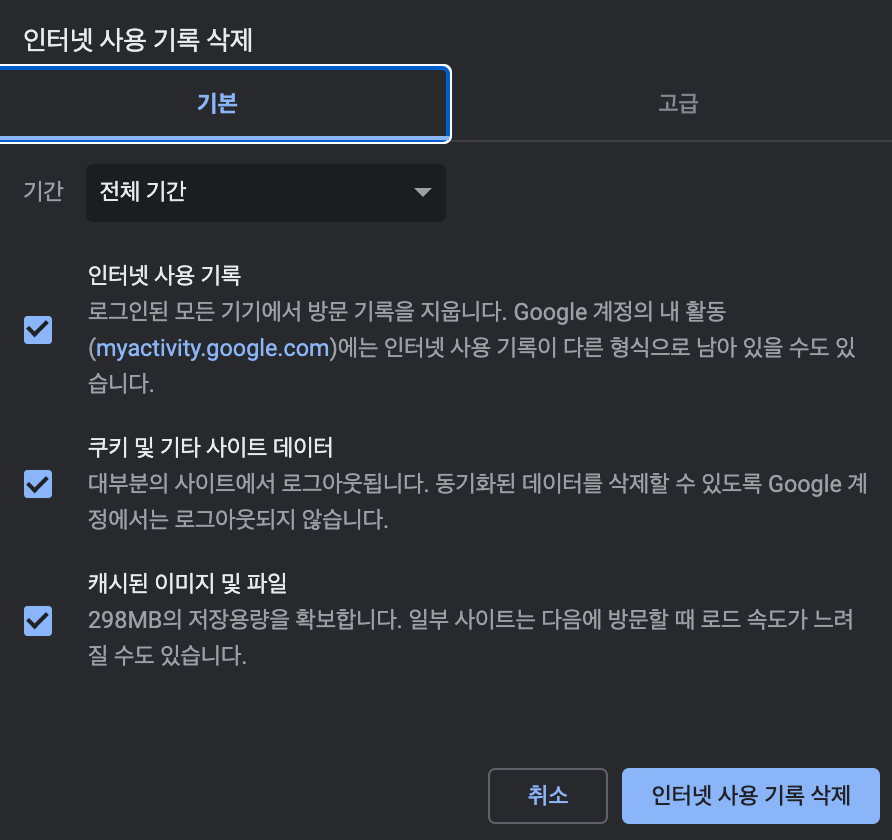
사용하고 있는 인터넷 브라우저의 설정화면으로 들어가 인터넷 방문 기록과 쿠키를 삭제해주시면 되는데 크롬 기준 Shift + Ctrl + Del 을 동시에 누르면 인터넷 사용 기록 삭제를 하는 화면이 나타나게 됩니다. 이때 바로 삭제 하지 마시고 기간을 전체에 두고 깔끔하게 삭제해 줍니다.
다음으로는 쿠키를 삭제해 주어야 되는데요 쿠키는 내가 인터넷을 사용하면서 본 내용, 상품 구매 내역, 신용카드 정보, 아이디와 비밀번호, IP정보 등 파일 정보입니다. 그렇기 때문에 우리가 자주 접속하는 사이트, 아이디를 저장하여 간편하게 로그인을 도와주는 기능을 하고 있기 때문에 지우기 전 없어져서는 안되는 정보가 있나 다시 확인해 보시길 바랍니다.
위에서 설명한 것 처럼 크롬 기준으로 Shift + Ctrl + Del 누르고 난 뒤 우측 상단의 고급을 눌러 쿠키 데이터를 삭제할 수 있습니다. 거의 대부분 이 방법으로 유튜브 댓글 무한 로딩 문제를 해결하였기 때문에 시도해 보시고 다시 확인해 보시길 바랍니다.
3) 개인정보 보호모드, 시크릿 모드 사용하기
위 방법으로 해결이 되지 않는다면 마지막 수단으로 개인정보와 쿠키, 방문 기록이 남지 않는 보호 모드로 진입하셔서 들어가 보시길 바랍니다.
유튜브 댓글 삭제
가끔 내가 쓴 댓글이 궁금해 지거나 삭제하고 싶은 댓글이 있을때 사용하는 방법입니다.
1) 첫번째로 댓글 확인 / 수정은 PC에서 가능하기 때문에 인터넷 브라우저를 통해 유튜브에 접속합니다.
2) 유튜브 홈 화면에서 좌측에 있는 내 시청기록을 클릭해주면 오른쪽 메뉴에 기록 유형이 있는데 여기서 댓글을 선택해 줍니다.
3) 이제 내가 예전 작성했던 댓글들을 확인할 수 있고 수정과 삭제 또한 댓글의 설정을 눌러 가능하게 되었습니다.
이 방법을 통해 도움이 되는 영상에 간략한 정보의 댓글을 남겨 나중에 찾기 편할것 같습니다.
유튜브 댓글창 올라감
댓글 무한 로딩과 마찬가지로 평소처럼 댓글을 확인하려 했지만 업데이트 때문인지 UI가 변경되어 확인하기 불편해지신 분들이 많으실 겁니다. 몇가지 소식들을 찾아보니 순차적으로 몇몇 사람들에게 적용시켜보며 실험을 하고 있다는것 이였는데 바뀌면서 확실히 불편했기 때문에 다시 원래대로 바꿔주도록 하겠습니다.
안드로이드 해결 방법
1) 설정화면으로 들어가 애플리케이션을 눌러줍니다.
2) 내가 설치한 여러개의 어플리케이션 중 유튜브를 눌러 사용 중지를 선택해 줍니다.
3) 이때 ‘이 앱을 초기 버전으로 바꾸시겠습니까? 모든 데이터가 삭제됩니다.’ 라는 안내 문구가 나오게 되는데 확인을 눌러 초기화 해줍니다.(프리미엄을 구독하시고 영상을 오프라인으로 저장해 놓으셨다면 초기화시 모두 지워지니 유의하시길 바랍니다.)
4) 다시 유튜브에 접속을 하면 원래 상태의 댓글창으로 돌아간 것을 확인할 수 있습니다.
*이 방법을 안드로이드만 해결이 가능하고 아쉽게도 아이폰은 해결책이 없었습니다. 빠르게 적응하면 또 사용할 법 한데 왜 사람마다 다 다르게 해서 저같은 경우 아이폰은 댓글창이 위로 올라갔고 아이패드는 그대로 이기때문에 매우 불편하고 통합을 시키지 않는지 이해가 가지 않습니다.
마치며
이렇게 유튜브 댓글 무한 로딩, 삭제, 댓글창 올라감까지 유튜브 댓글에 대한 문제점을 해결할 수 있는 방법들을 알아보았습니다. 무언가에 익숙해지면 별것 아닌것 같다가도 변화를 주려고 할때에는 어쩔수 없이 불편함을 감수해야 하는것 같습니다.